Como configurar notificações por e-mail do Google Forms
- Acesse o Google Formulário para o qual você deseja receber notificações.
- Clique em Publicar para que os respondentes possam acessar seu formulário.
- Uma vez que as respostas comecem a chegar, clique em Respostas.
- Clique no ícone de três pontos no canto superior direito.
- Clique em Receber notificações por e-mail para novas respostas.
Tutorial interativo passo a passo
Google Forms facilita a criação de uma pesquisa e o compartilhamento via e-mail ou incorporação em uma página da web. A versão básica é gratuita, simples de usar e permite respostas ilimitadas.
Notificações por e-mail são importantes tanto para criadores de formulários quanto para respondentes. Elas confirmam envios para os usuários e ajudam os criadores a acompanhar as respostas.
Embora o Google Forms seja uma ferramenta abrangente, seus recursos de notificação são limitados. Neste artigo, mostraremos como usar seu sistema de notificação embutido, explorar complementos úteis e sugerir alternativas para necessidades de notificação mais avançadas.
Confira…
Configure notificações por e-mail facilmente, integre processadores de pagamento, personalize o design do formulário, e muito mais com o Jotform.

Procurando a melhor alternativa ao Google Forms?
A solução completa de criação de formulários do Jotform é amigável para dispositivos móveis e possui o maior número de integrações do setor. Use-a para coletar pagamentos, automatizar fluxos de trabalho, capturar leads e muito mais.
Como configurar notificações por e-mail do Google Forms
Felizmente, configurar notificações por e-mail para o Google Forms é fácil. Veja como fazer isso:
- Acesse o Google Formulário para o qual você deseja receber notificações.
- Clique em Publicar para que os respondentes possam acessar seu formulário.
- Quando as respostas começarem a chegar, clique em Respostas.
- Clique no ícone de três pontos no canto superior direito.
- Clique em “Receber notificações por e-mail para novas respostas“.
Os passos acima são tudo o que você precisa fazer para receber uma notificação por e-mail toda vez que alguém responder ao seu formulário.
Infelizmente, o Google não fornece um resumo da resposta no e-mail. Isso significa que você precisa voltar ao Google Forms para ver cada resposta completa.
Além disso, apenas você (o criador do formulário) receberá notificações. Se quiser que seus colegas recebam notificações, você deverá adicioná-los como colaboradores no formulário e pedir que ativem as notificações por e-mail.
Complementos de notificações por e-mail do Google Forms
Se você está em busca de mais funcionalidades do que as notificações por e-mail padrão do Google, há complementos que permitem receber notificações por e-mail que incluem os resultados completos da pesquisa.
Complemento de Notificação por E-mail para Google Forms
Este complemento simples permite que você personalize cada e-mail de notificação e inclua tanto ou tão pouco dos resultados do formulário quanto desejar na notificação. Veja como usá-lo.
- Instale o complemento a partir do Google Workspace Marketplace. Você pode instalá-lo para usuários individuais ou administradores podem instalá-lo para toda a equipe.
Crie formulários facilmente no Google Workspace com o Construtor de Formulários por Jotform. Descubra mais agora!
- Vá até o seu formulário e clique no ícone de complementos (o quebra-cabeça). Clique em Notificação por E-mail para Formulários e depois em Abrir App.
- Após abrir o app, clique no botão Criar à direita e selecione Notificação por e-mail.
- Insira um nome para sua notificação para identificá-la facilmente. Adicione quaisquer endereços de e-mail para os quais deseja enviar notificações (por exemplo, sua equipe de suporte ao cliente), bem como um nome e endereço de e-mail de remetente.
- Enter the subject line and body message for the Google Forms email notification. You can use the {{All Answers}} variable to include all form fields.
- You can also send an automated email to each respondent who fills out the form by checking the box for Notify Form Respondent.
- Depois de passar por todas as configurações, clique em Salvar e Continuar para ativar a notificação.
Complemento de notificações de e-mail Signature workflow
O Signature workflow (antigamente Mailrecipe) é outro complemento simples do Google Workspace que permite criar notificações personalizadas por e-mail para envios do Google Formulário, além de permitir que os usuários editem suas respostas após o envio. Veja como usá-lo.
- Instale o complemento a partir do Google Workspace Marketplace. Novamente, administradores podem instalar isso para cada usuário.
- Abra o seu formulário, clique no ícone de complemento e depois em Signature workflow.
- Clique em Mais opções.
- Selecione Configurar em Notificar colaboradores para cada envio de formulário.
- Insira o endereço de e-mail onde deseja receber as notificações. Clique em próximo.
- Insira uma linha de assunto para o seu e-mail de notificação.
- Todas as respostas do formulário são mostradas por padrão no texto do e-mail, mas você pode personalizar o e-mail se desejar.
- Clique em Sim para enviar um e-mail de teste e confirmar se a notificação funciona.
Como usar o Jotform para notificações por e-mail
Outra alternativa é usar o Jotform para seus formulários online. O Jotform oferece uma ampla gama de recursos, integrações e modelos em comparação com outros criadores de formulários no mercado.
Diferente do Google Forms, o Jotform permite integrar facilmente processadores de pagamento, remover a marca do Jotform, personalizar o design dos seus formulários, adicionar campos de assinatura e criar formulários responsivos para dispositivos móveis.
O Jotform também facilita o envio de notificações automáticas por e-mail sempre que alguém completa um formulário. Basta seguir estes passos:
- Na aba Configurações no Jotform Form Builder, clique em E-mails na barra lateral esquerda.
- Clique em Adicionar e-mail.
- Selecione Notificação de e-mail.
Os e-mails de notificação vêm com um modelo predefinido e personalizável, mas todos os campos de resposta são exibidos no e-mail por padrão. Você pode adicionar destinatários específicos na aba Destinatários. Na aba Avançado, confirme que a opção Enviar e-mail quando uma submissão é recebida está marcada para garantir que todos os colaboradores e respondentes recebam notificações.
Veja também o guia detalhado do Jotform sobre: Google Forms


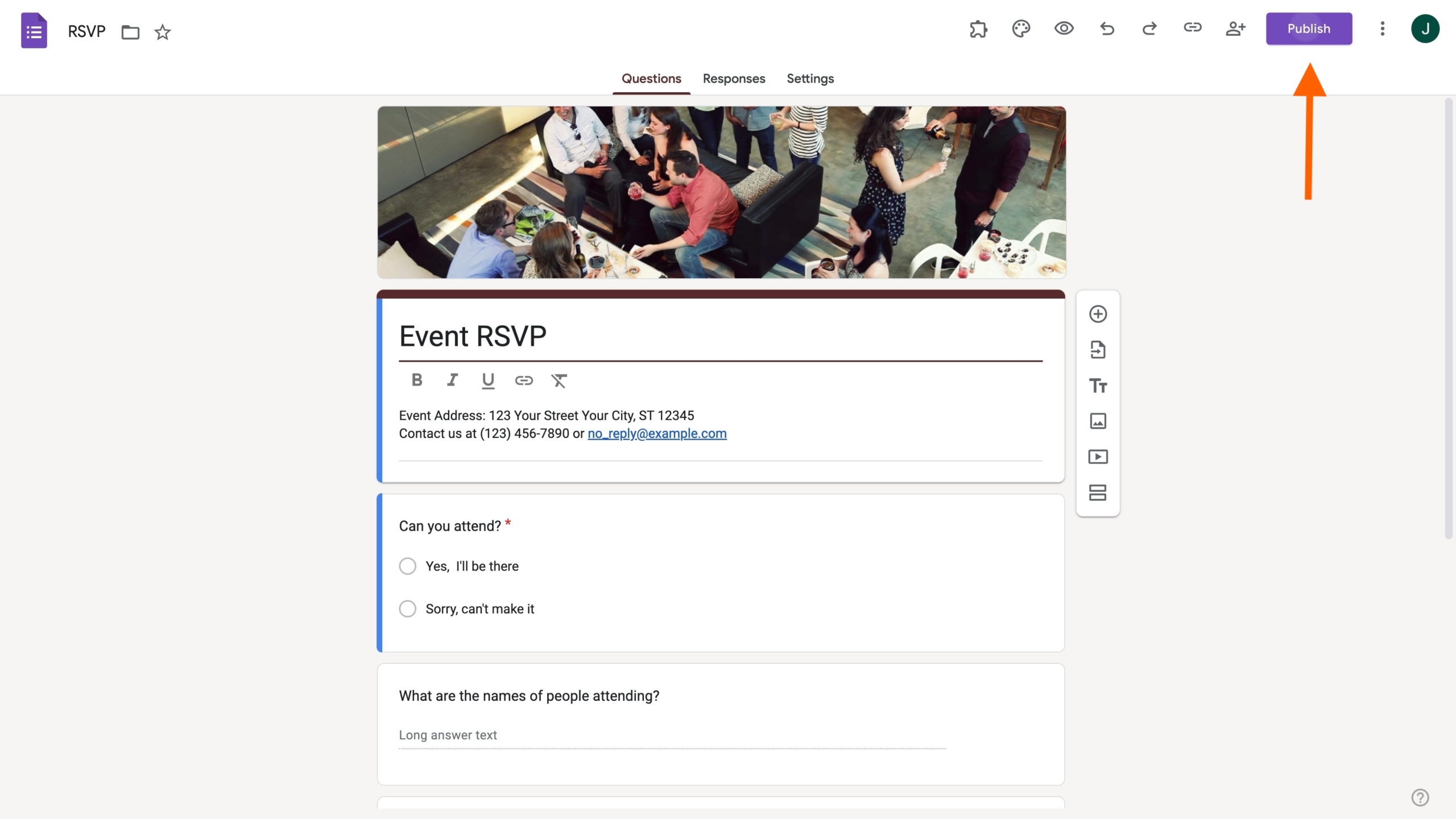
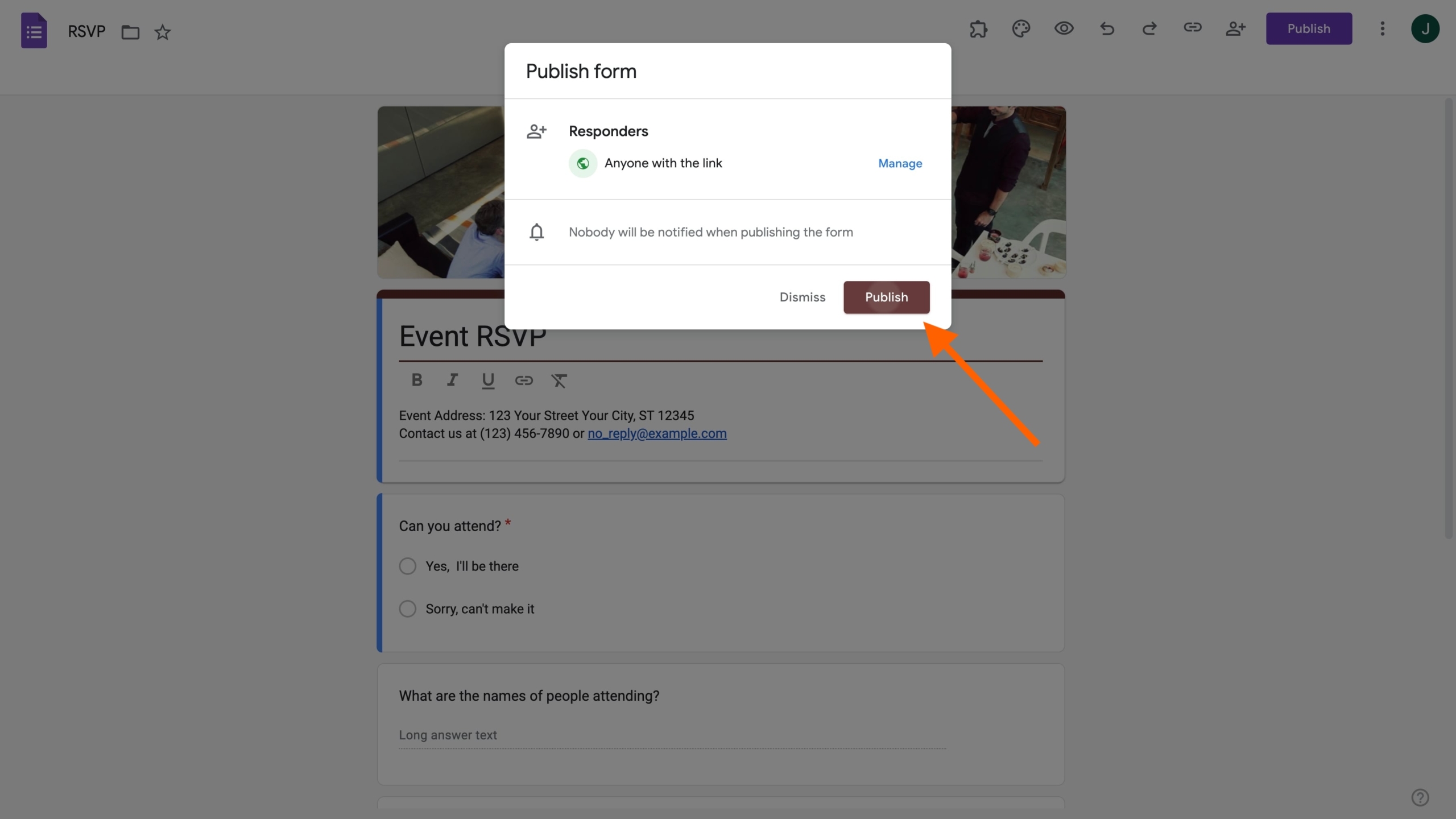
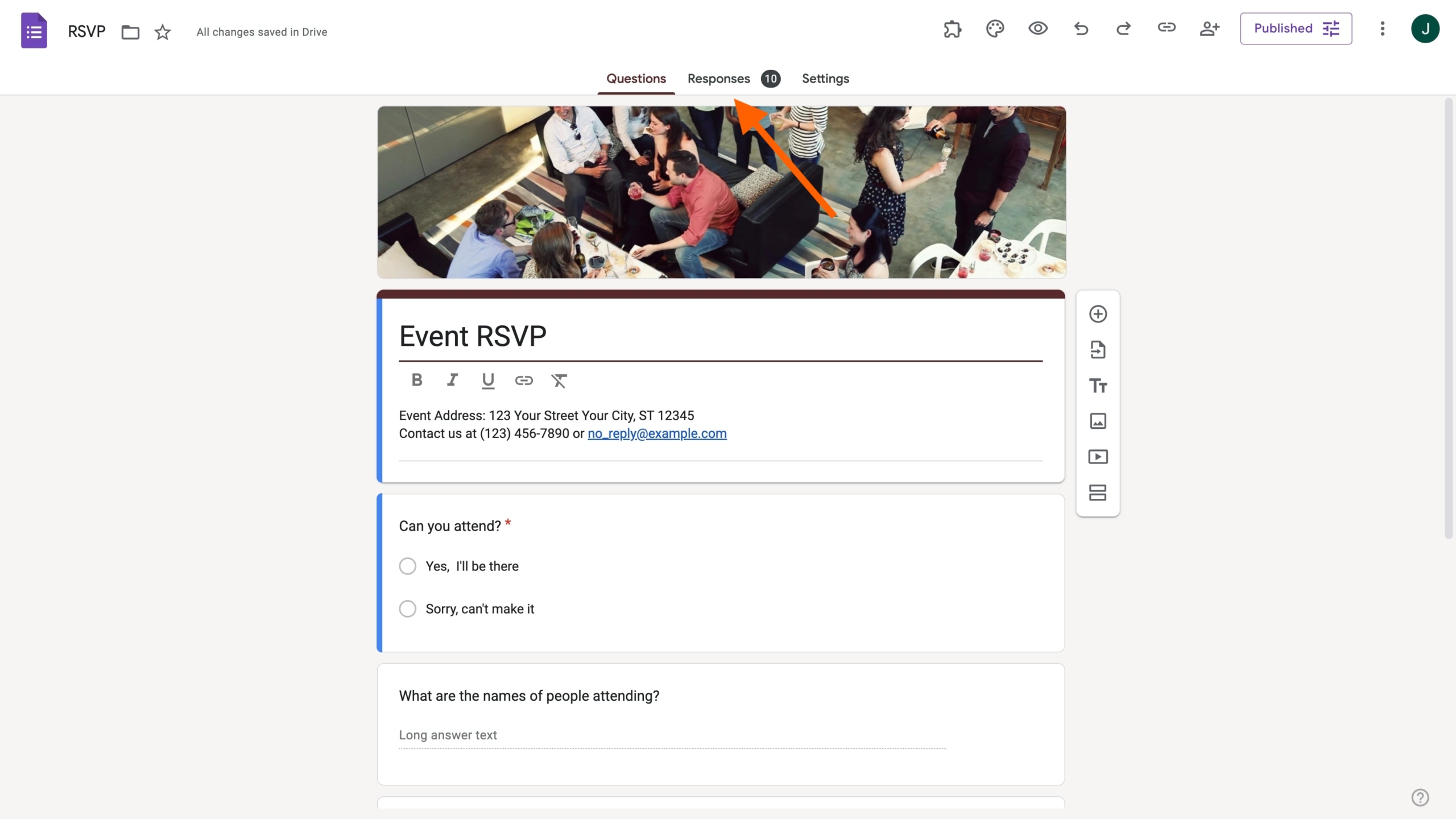
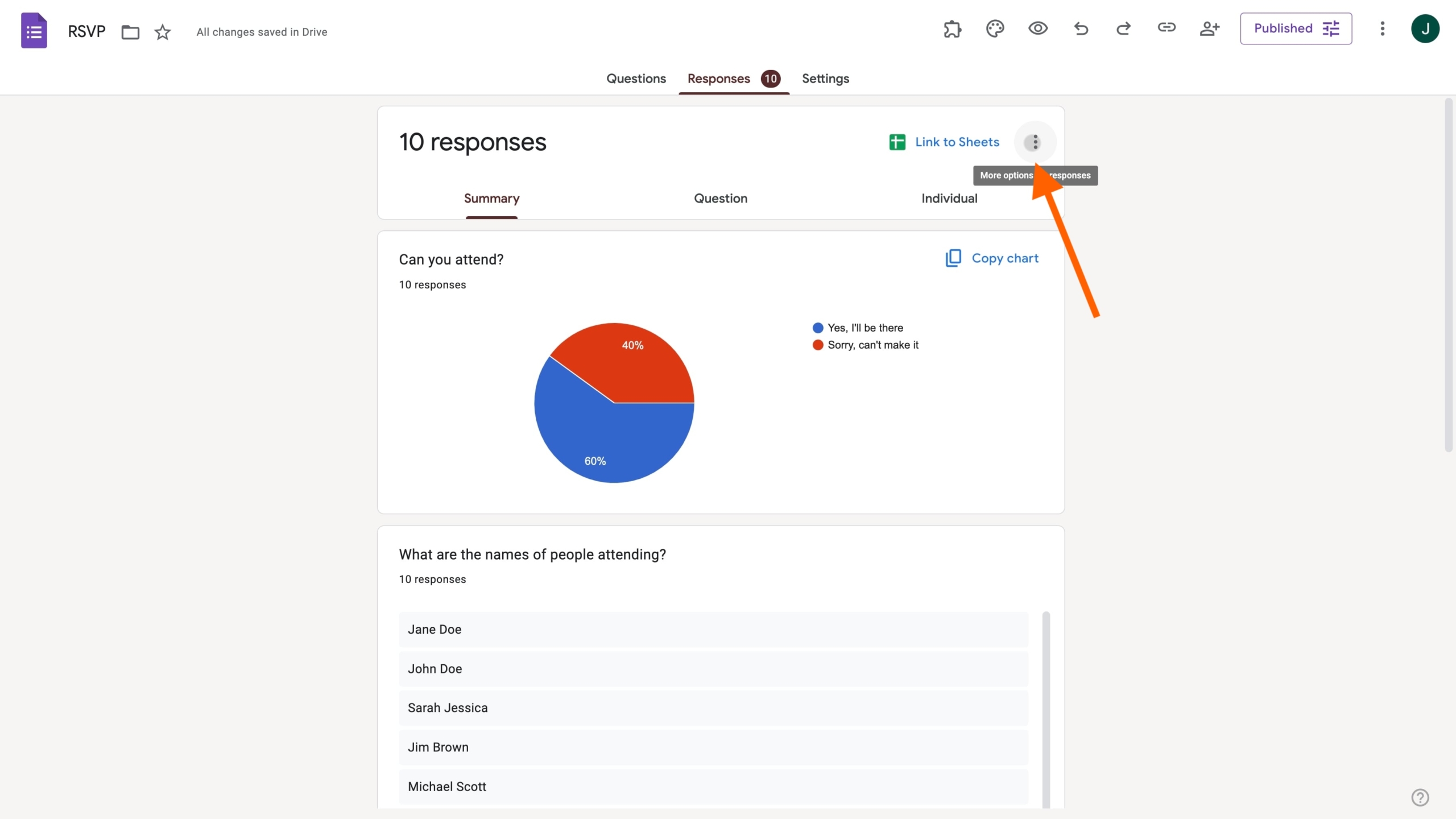
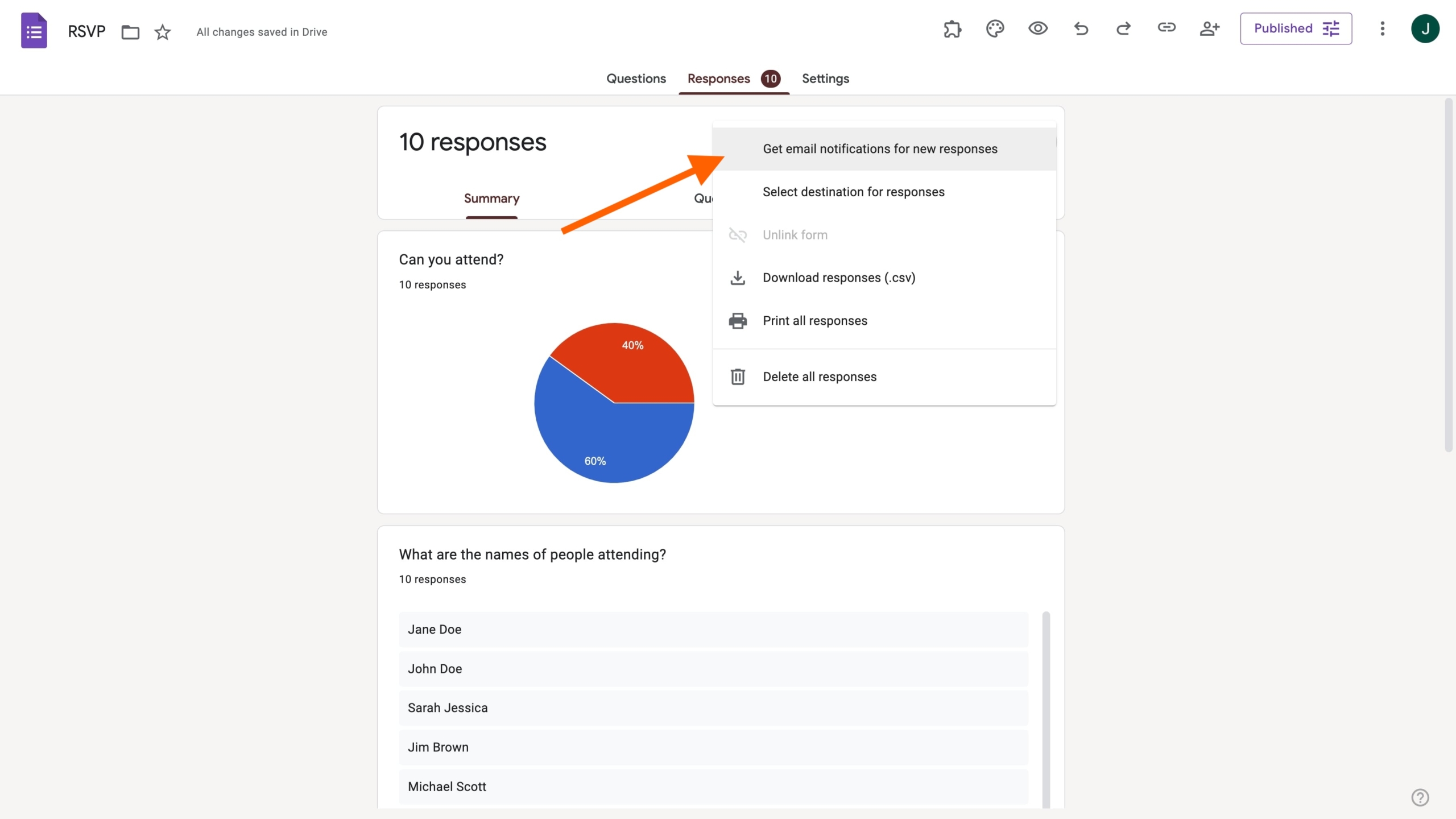
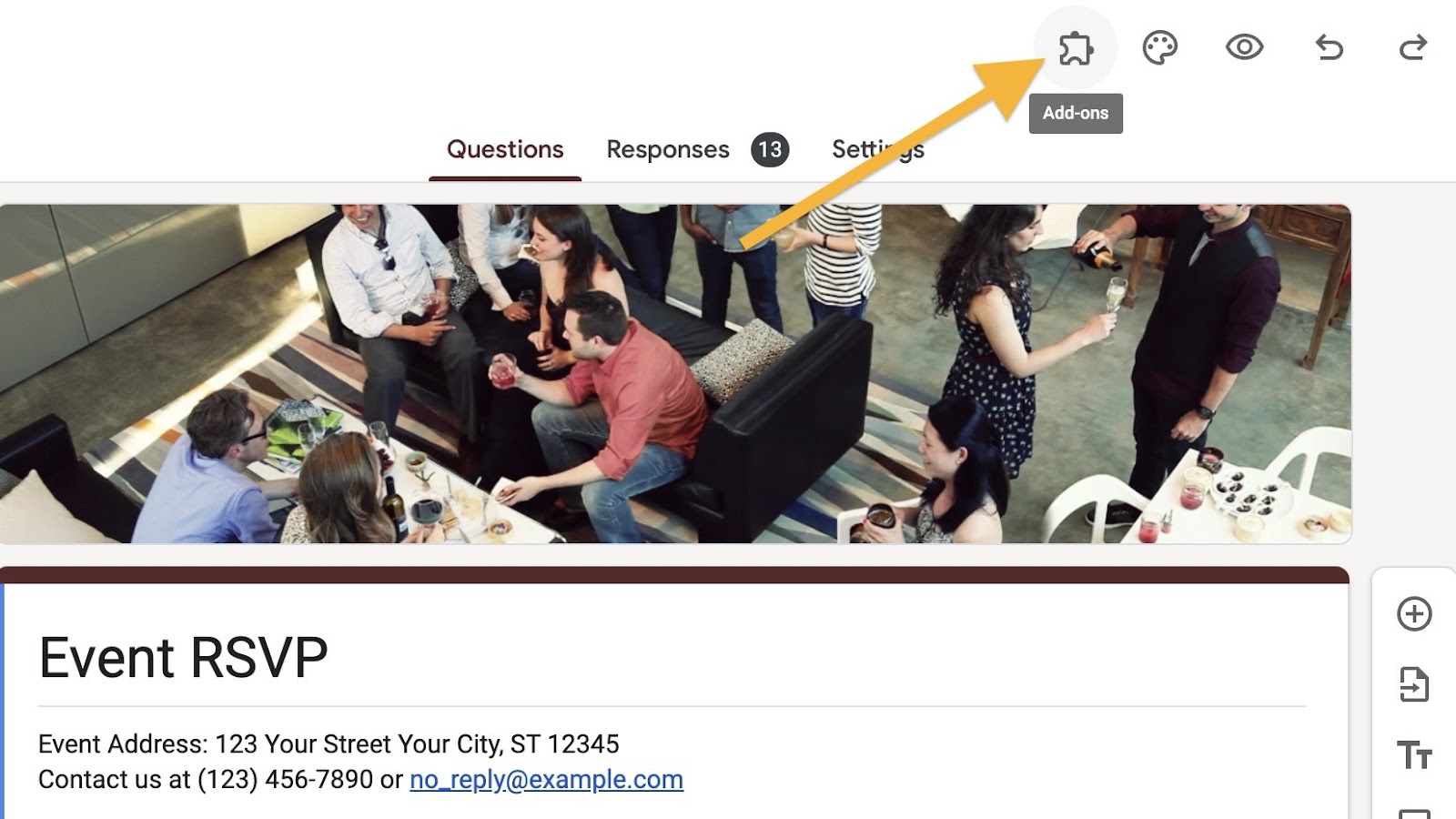

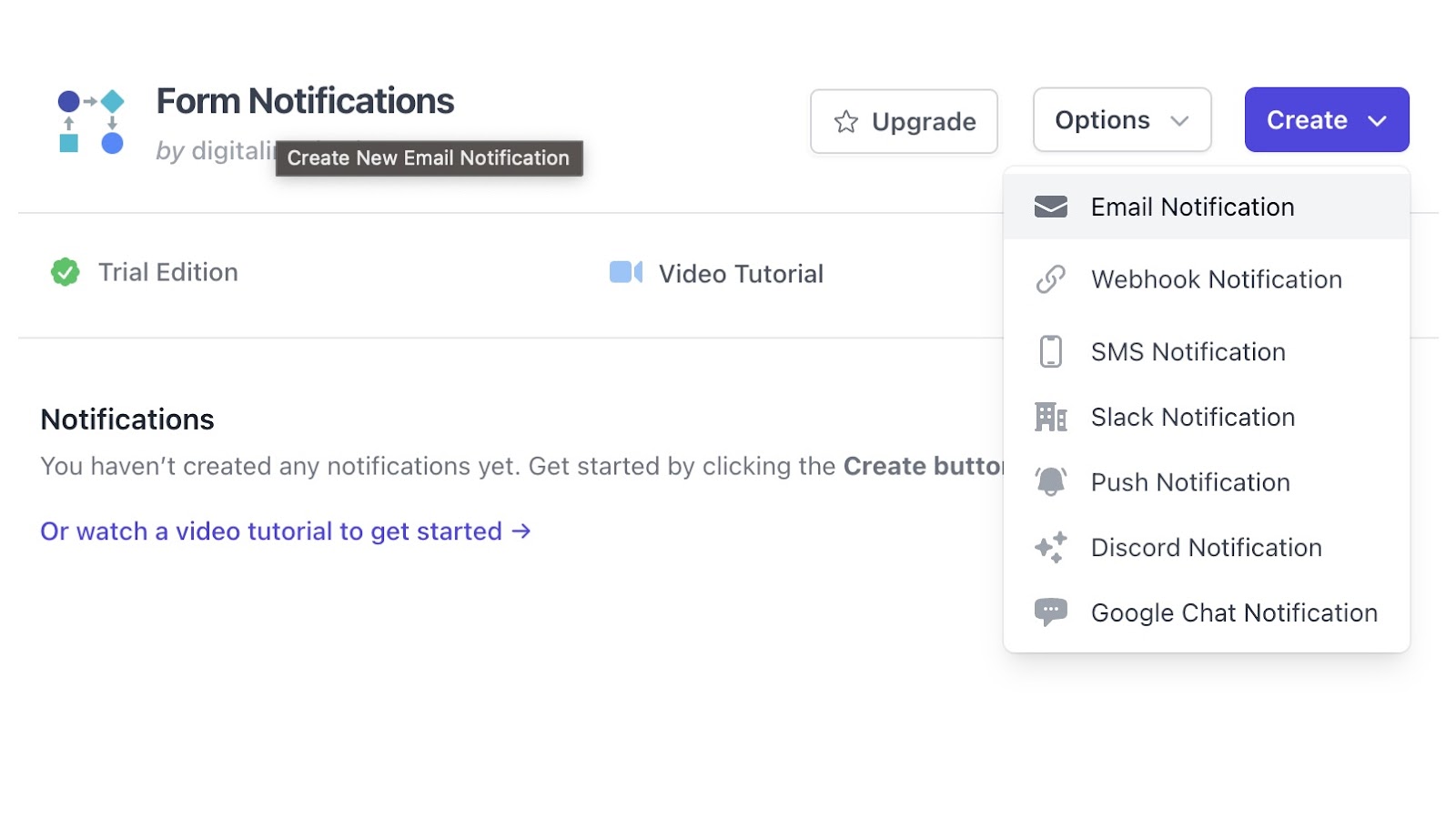
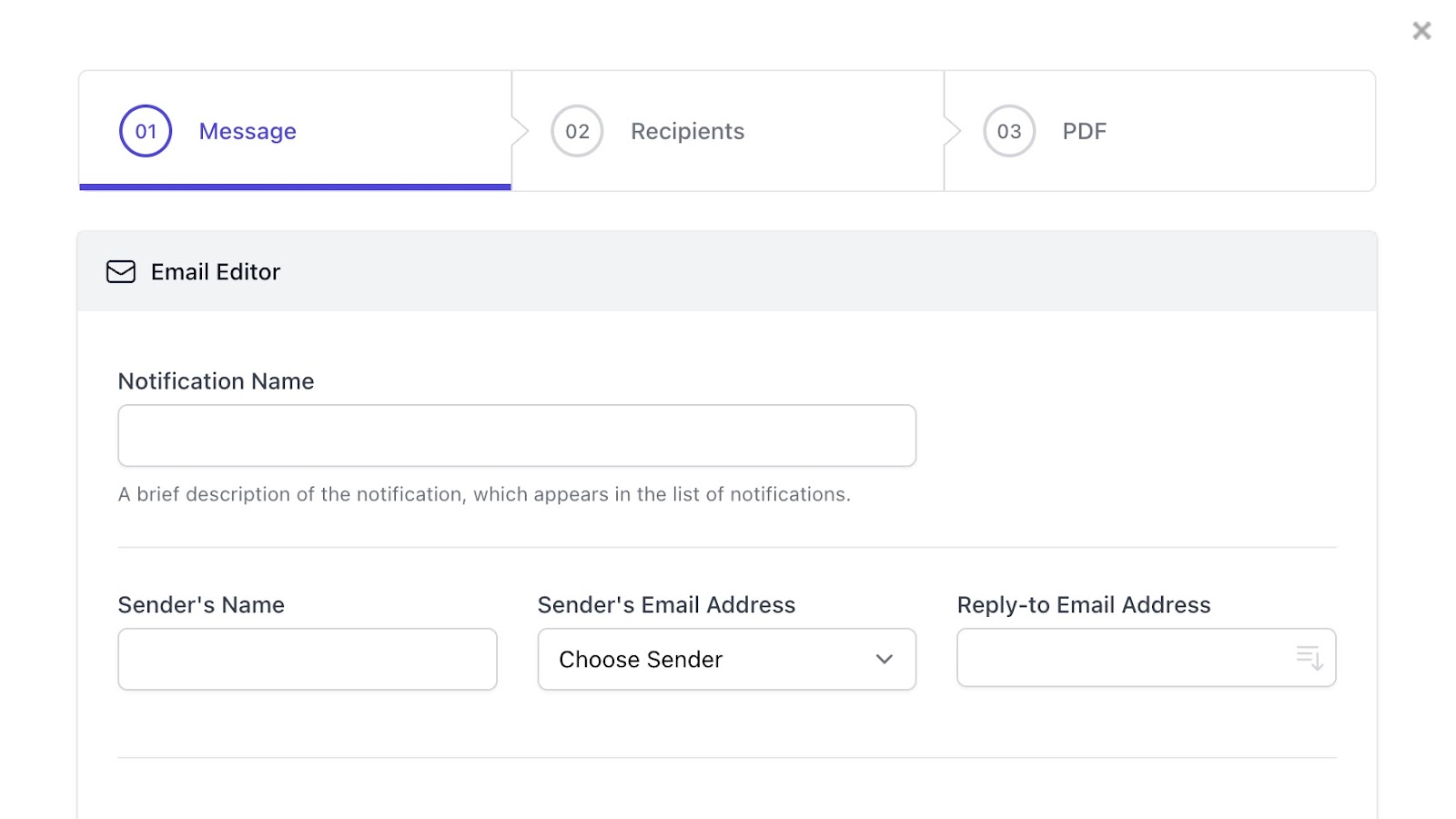
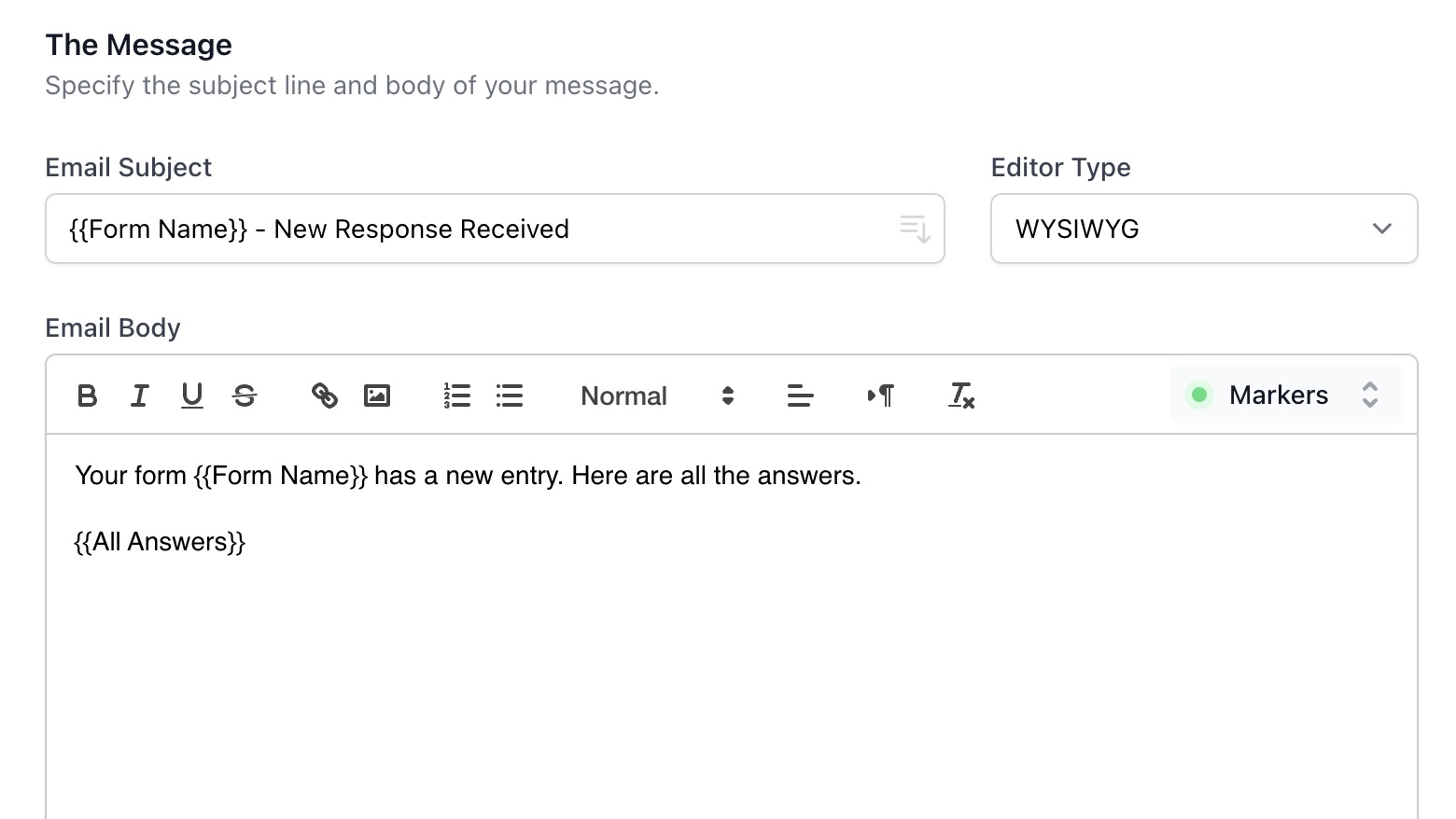
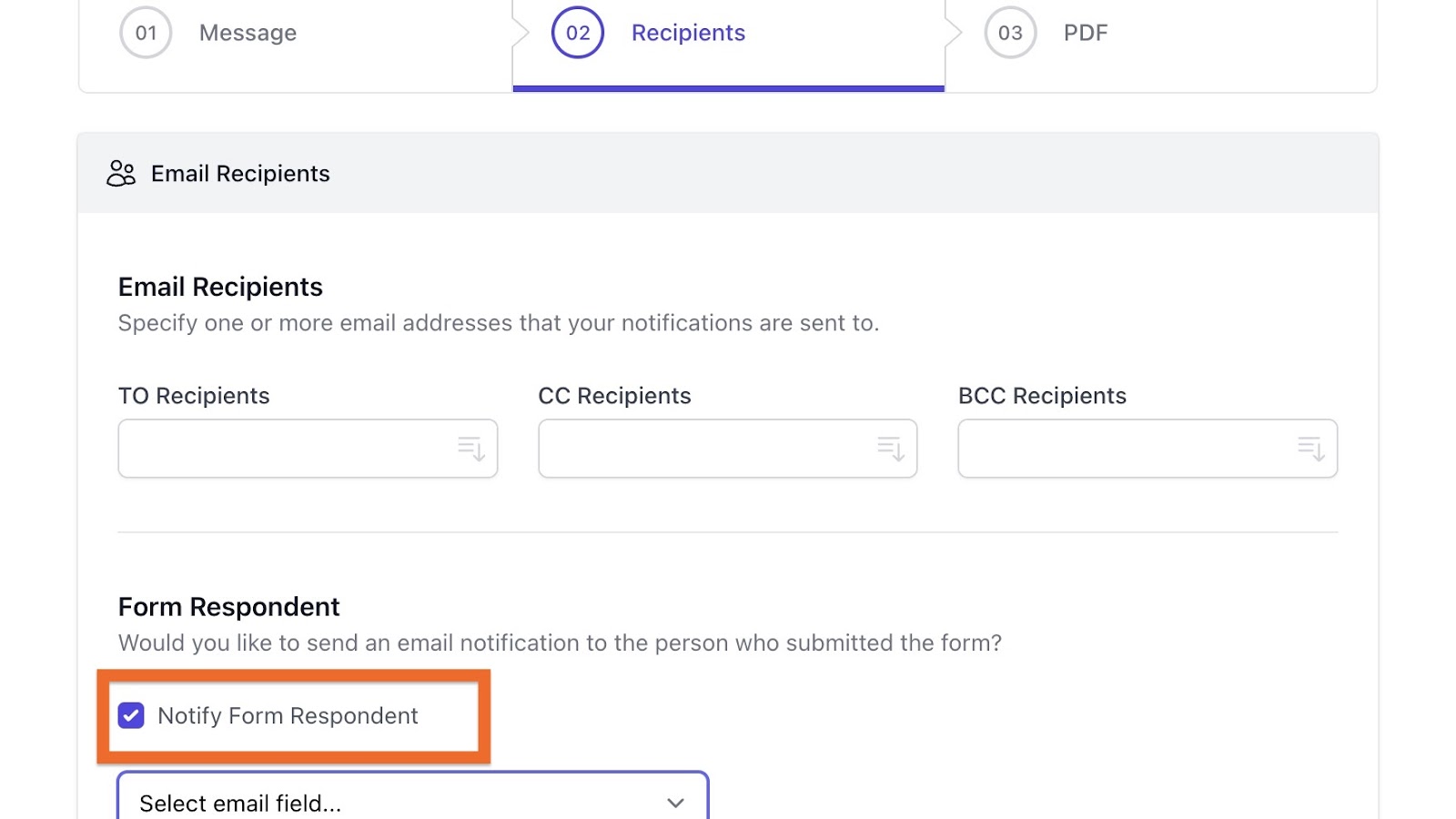
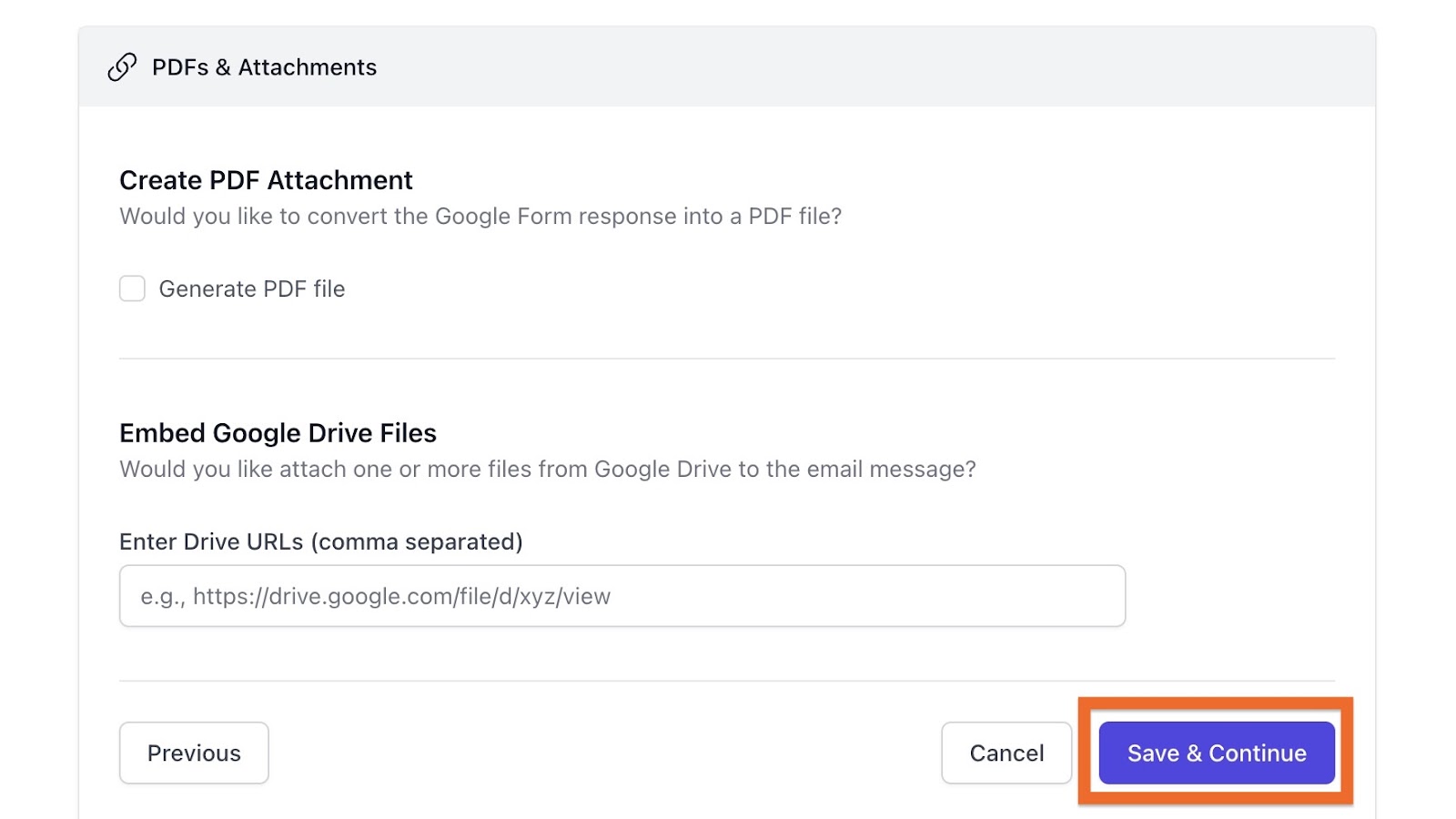
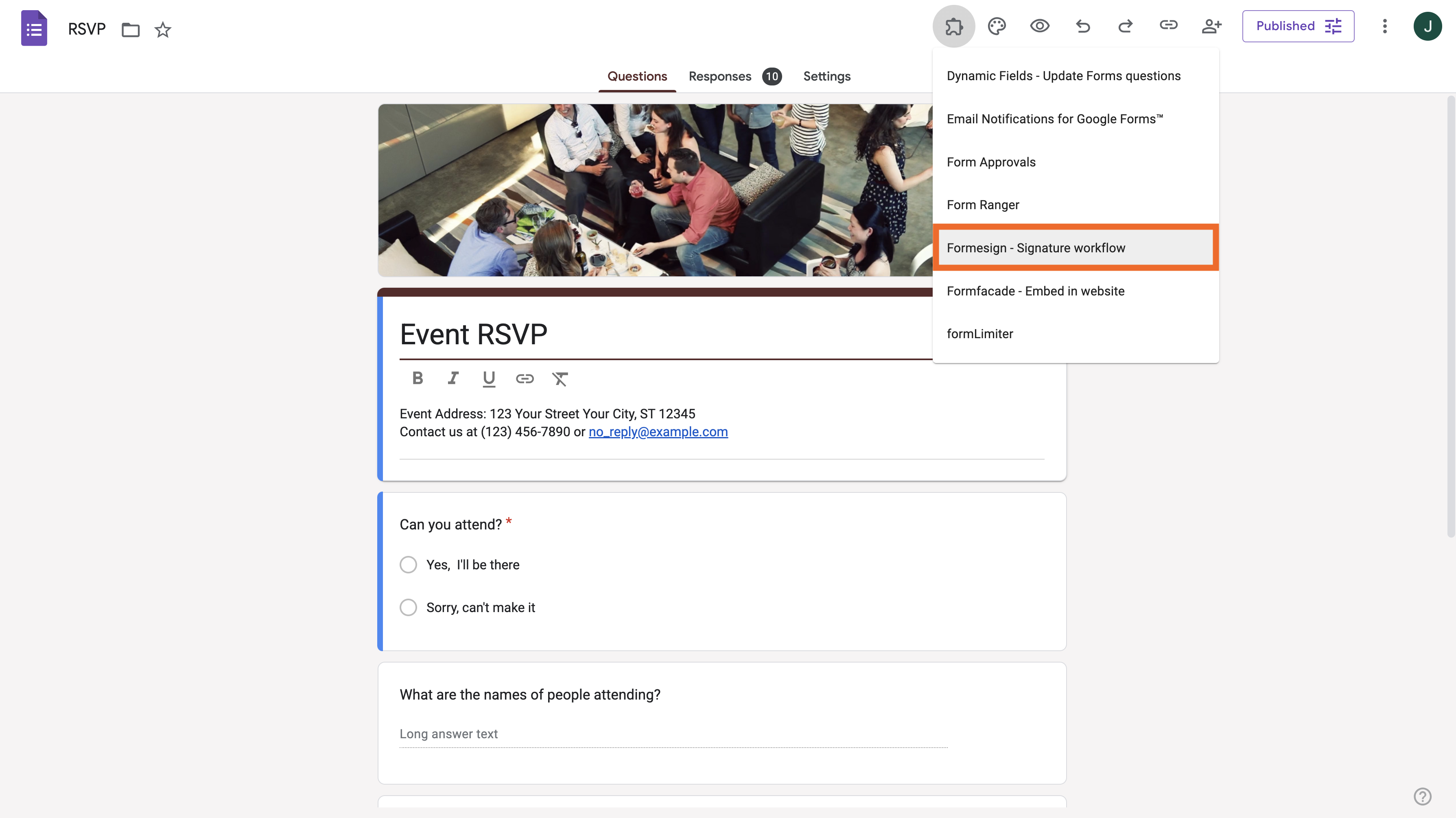
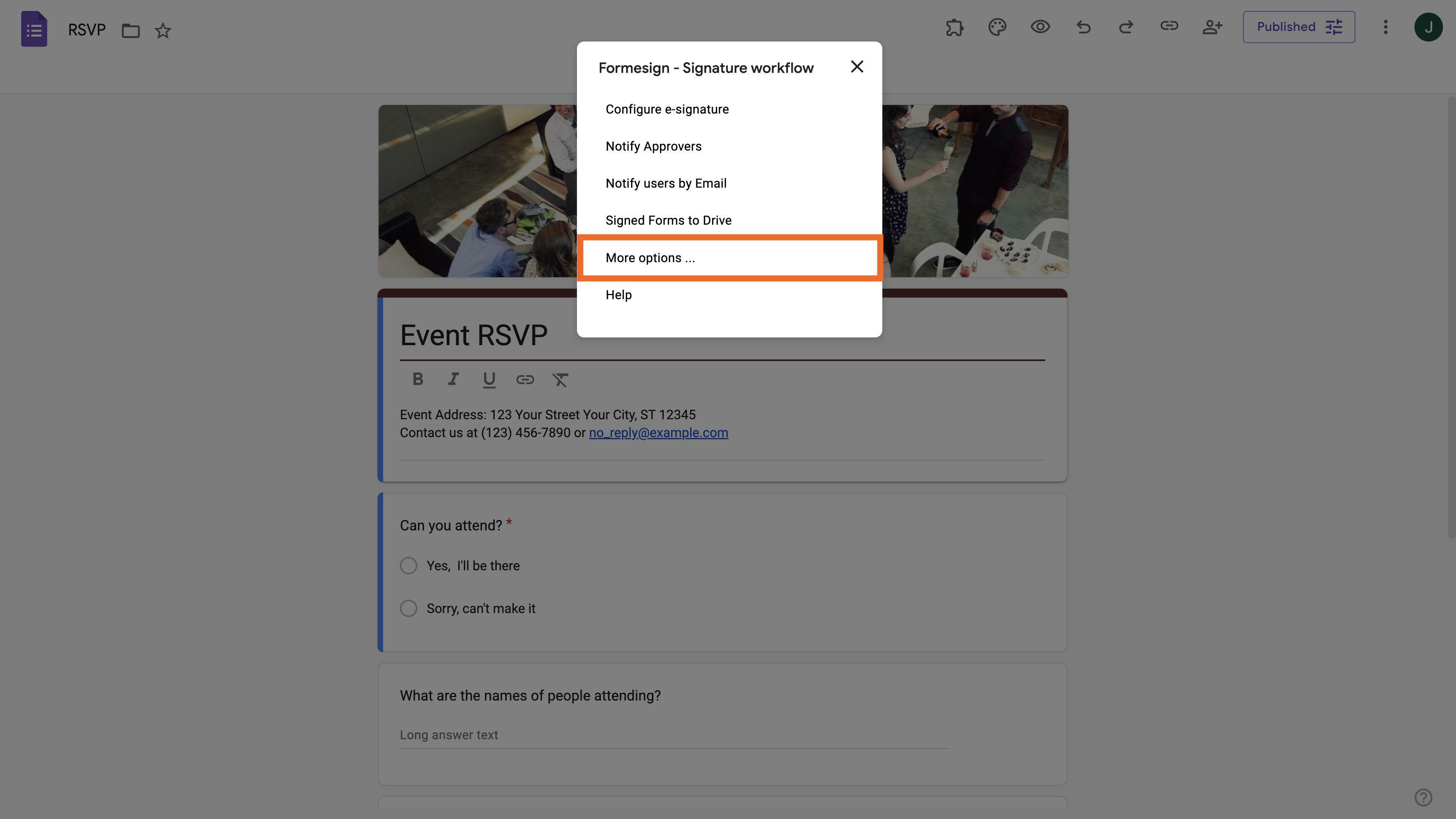
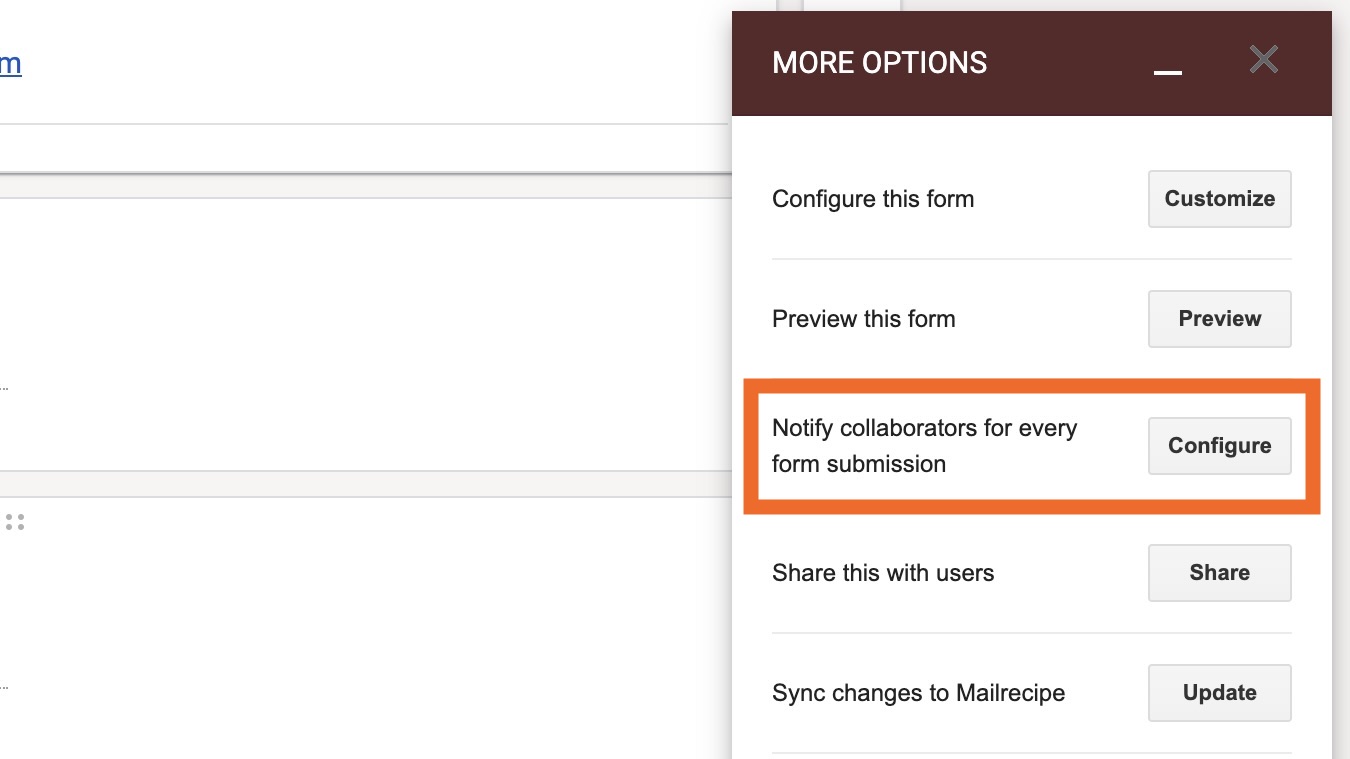
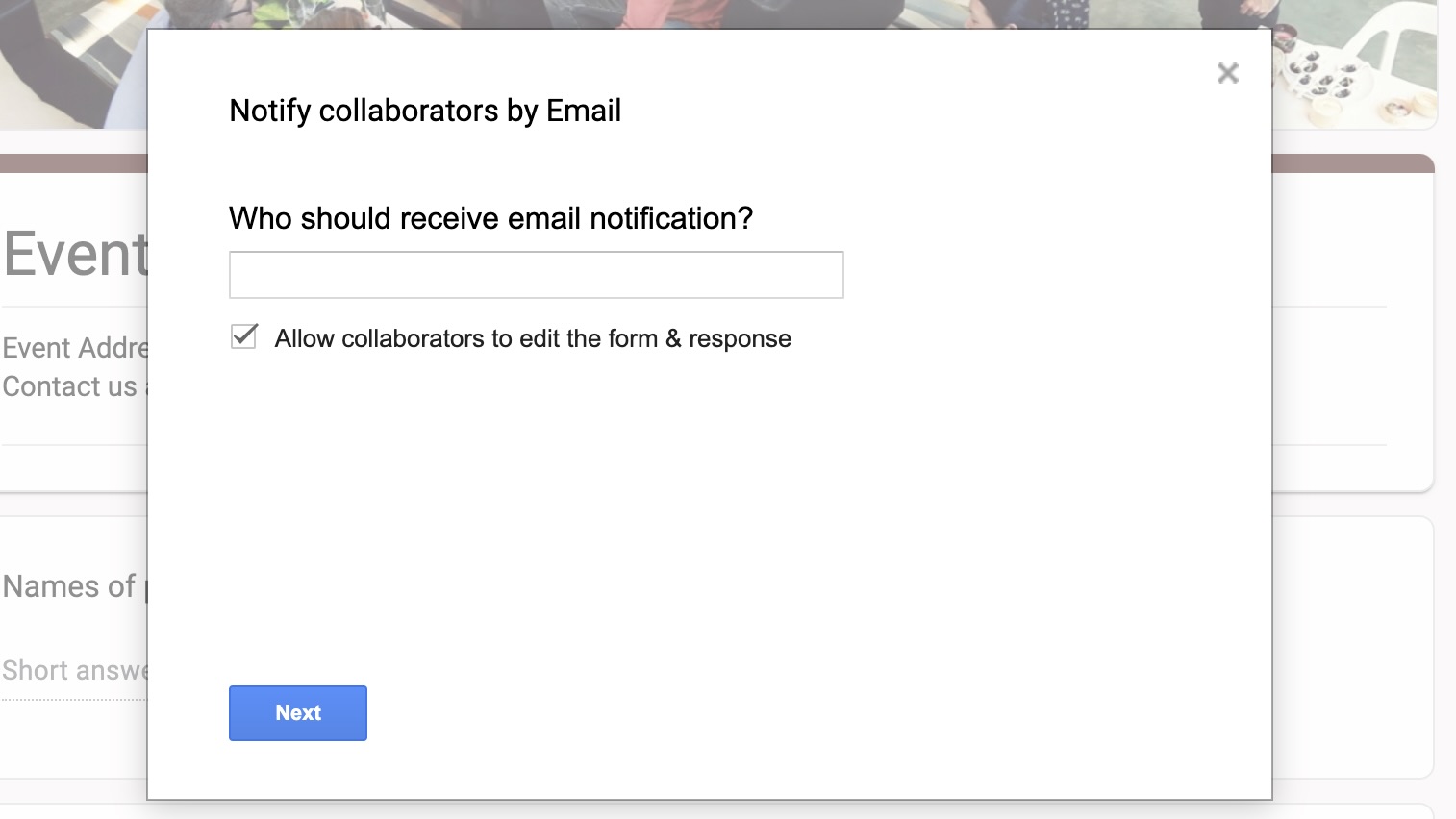
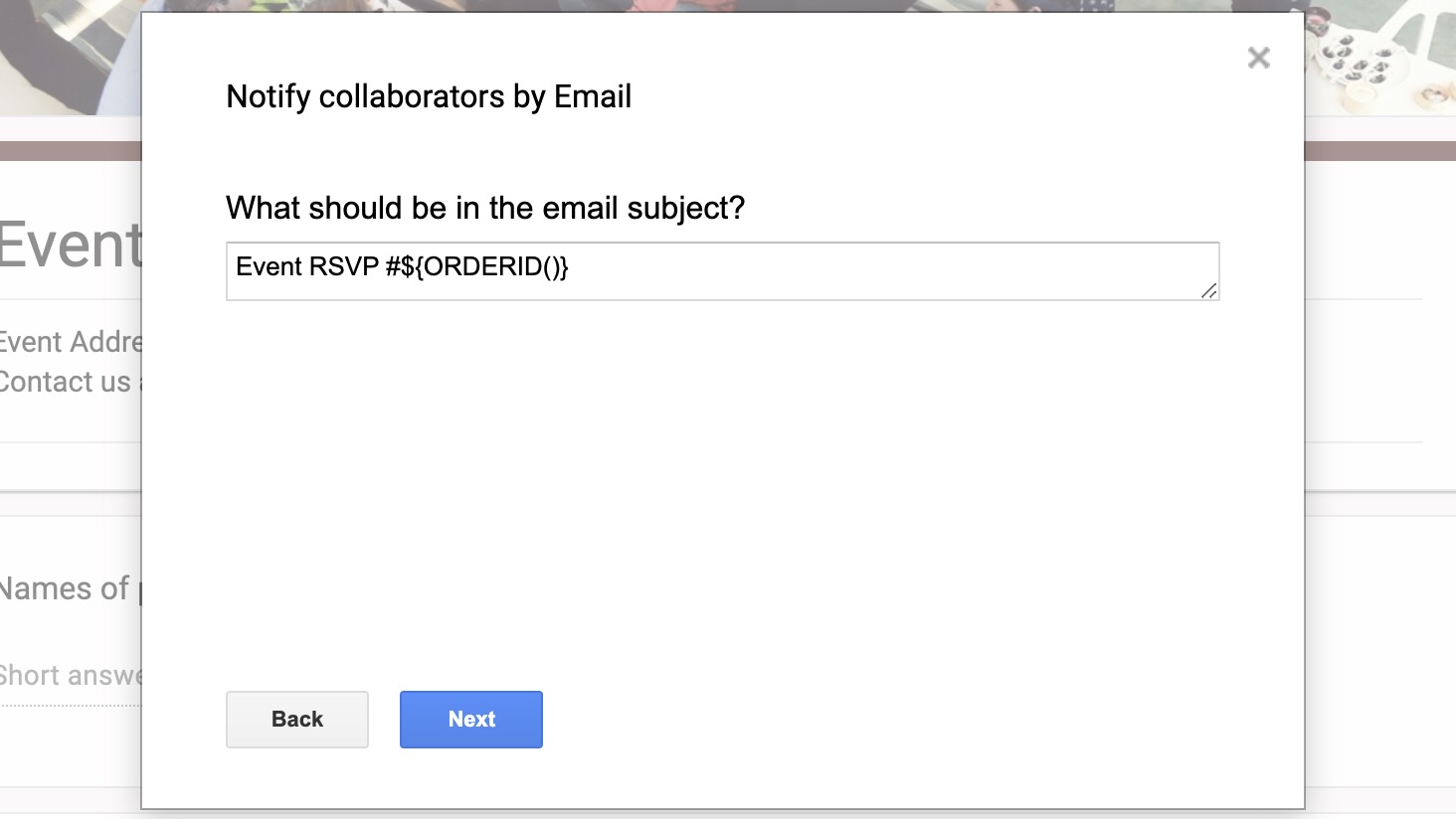
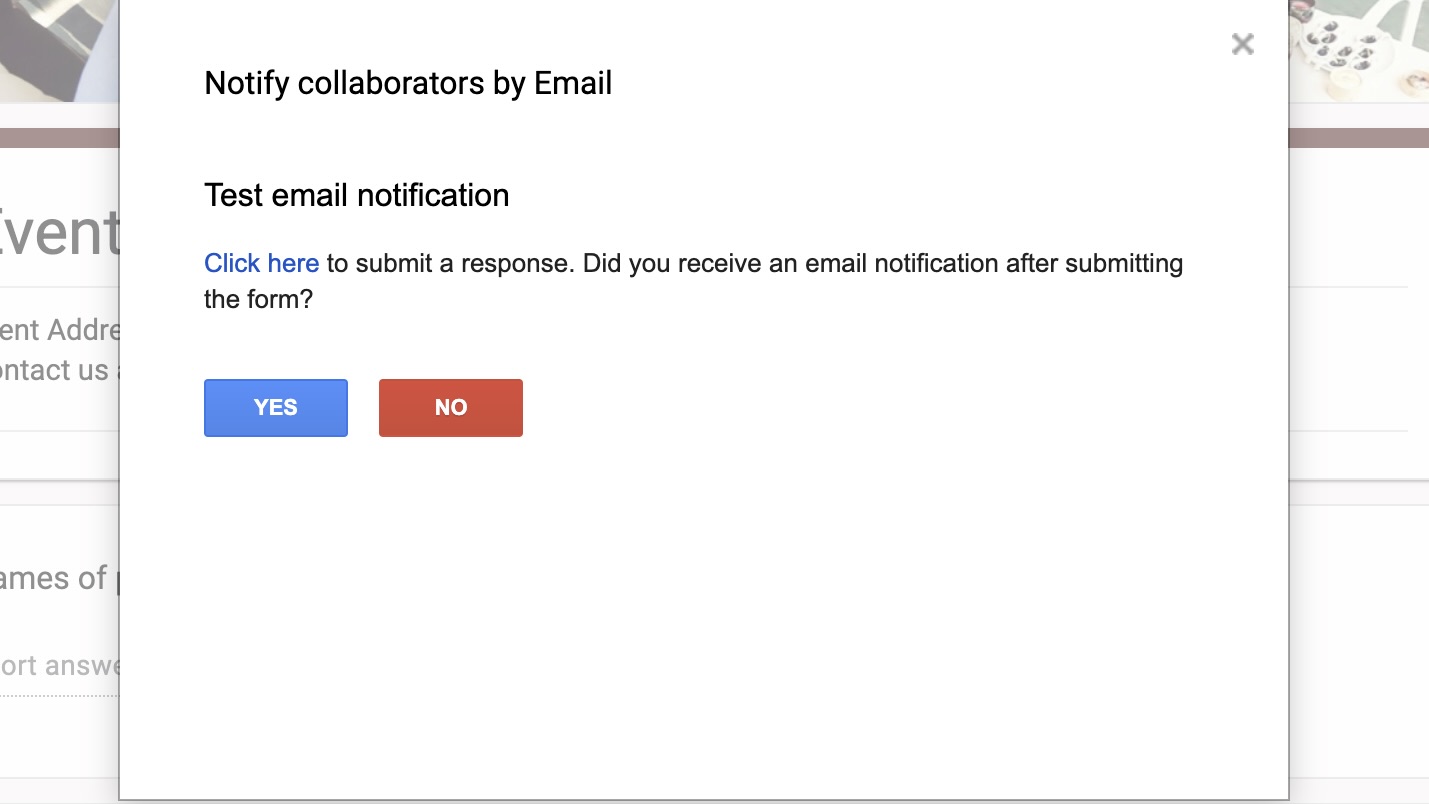
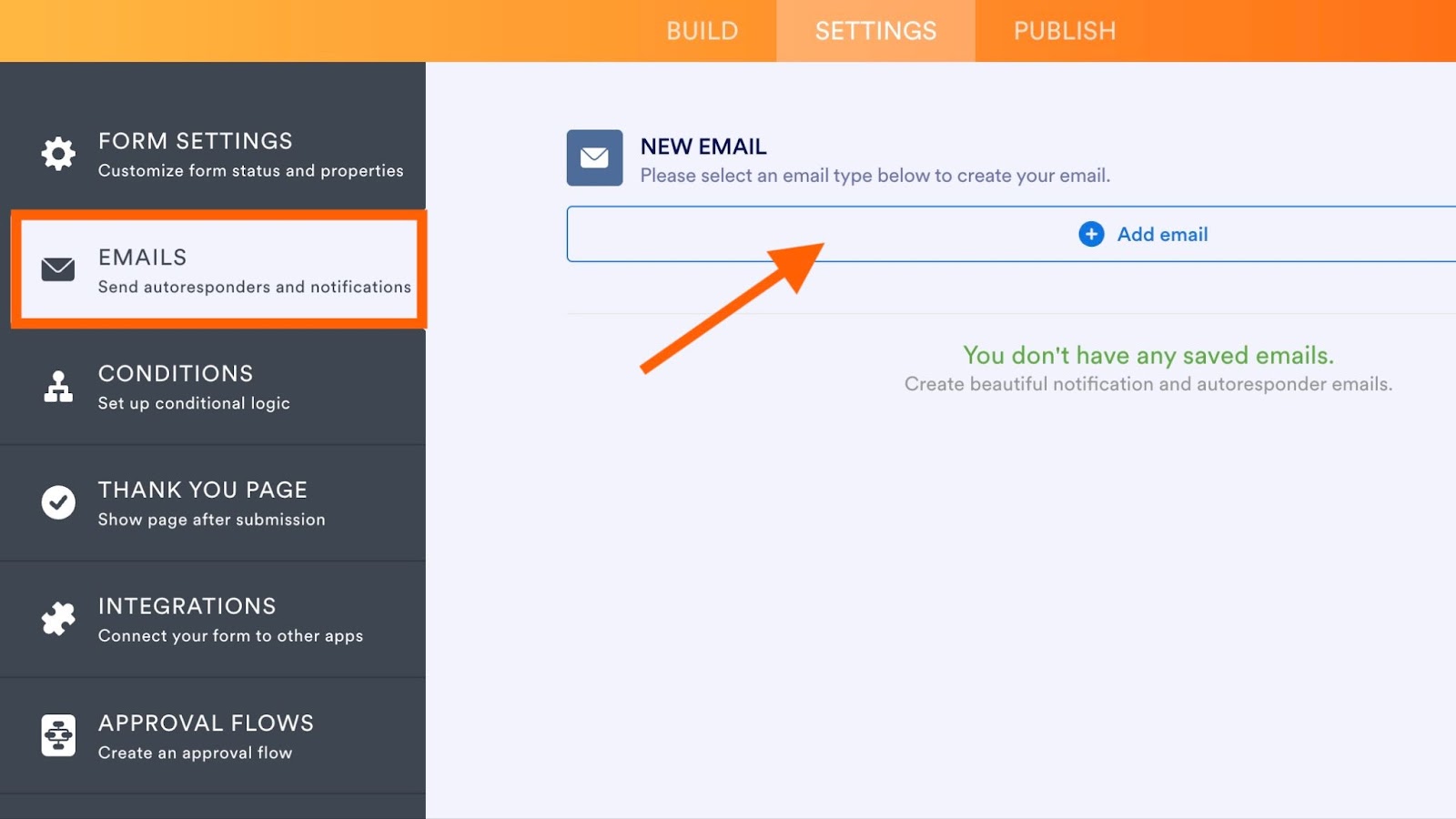
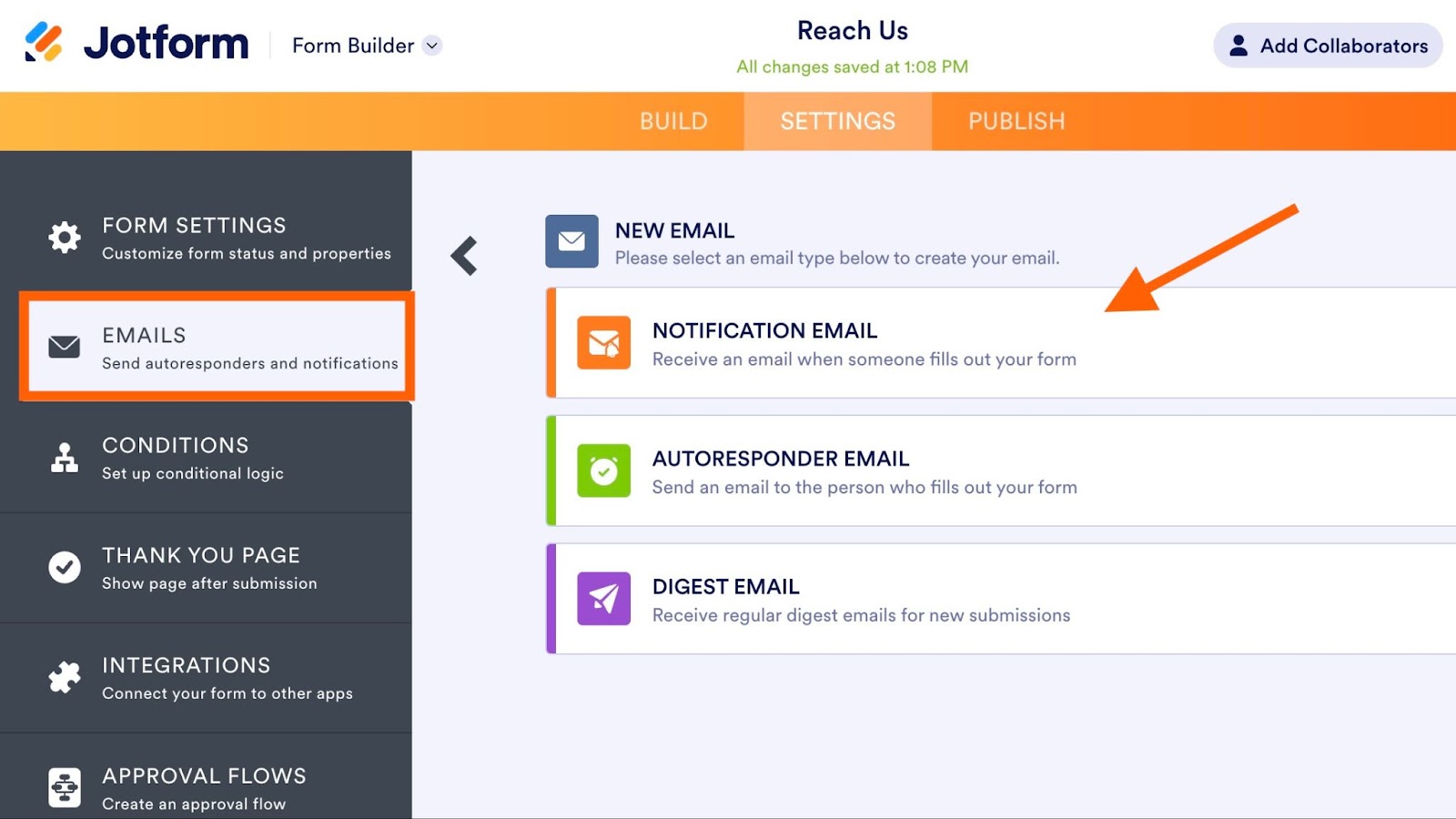
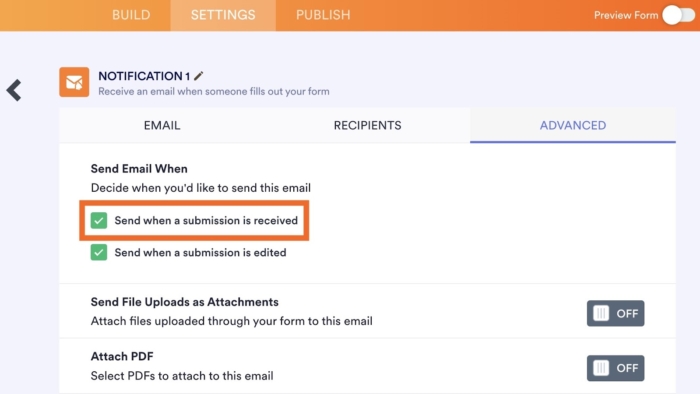












Enviar Comentário: